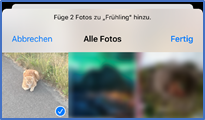Die Kamerafunktion und Galerie - Apple

4. Für Fortgeschrittene: Das digitale Foto-Album
Wie das funktioniert, schauen wir uns am Beispiel der Apple-Fotos-App mal genauer an:
Ein neues Album erstellen:
1. Wir suchen auf unserem Gerät die App „Fotos“.
2. Wir tippen auf die App „Fotos“.
3. Wir befinden uns nun in der Mediathek unserer Fotos-App und sehen dort eine Übersicht unserer Fotos und Videos.
4. Am unteren Bildschirmrand sehen wir eine Menüleiste mit den Worten Mediathek, Für dich, Alben, Suchen.

5. Wir tippen auf das Wort „Alben“.
6. Wir sehen nun eine Übersicht unserer digitalen Fotoalben.
7. Wir suchen zunächst das Symbol mit dem blauen Plus am oberen linken Bildschirmrand.
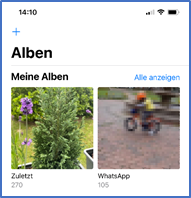
8. Wir tippen auf das Symbol mit dem blauen Plus und es erscheint ein
kleines Menü.
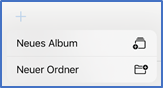
9. Wir tippen in dem Menü auf „Neues Album“.
10. Als nächstes werden wir gebeten dem neuen Album einen Namen bzw. einen Titel zu geben.
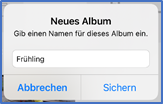
11. Wir tippen zum Schluss auf „Sichern“ und unser neues Album ist angelegt.
Dem Album Fotos hinzufügen:
12. Nachdem wir das neue Album erstellt haben, öffnet sich die Gesamtübersicht unserer Bilder.
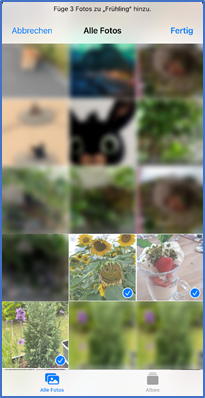
13. Wir können jetzt die Bilder, die wir dem neuen Album hinzufügen wollen, durch antippen auswählen.
14. Jedes ausgewählte Bild wird mit einem blauen Häkchen markiert.
15. Wir können auch hier durch hoch und runter wischen durch die Übersicht blättern.
16. Wenn wir alle gewünschten Fotos ausgewählt haben, tippen wir rechts oben auf das Wort „Fertig“.
17. Nun werden alle ausgewählten Bilder in das neue Album kopiert
18. Wir finden die Bilder zukünftig sowohl in unserer Gesamtübersicht als auch in dem neuen Album
19. Wenn wir einem Album nachträglich weitere Bilder hinzufügen wollen, tippen wir in dem entsprechenden Album auf das blaue Plus-Symbol.
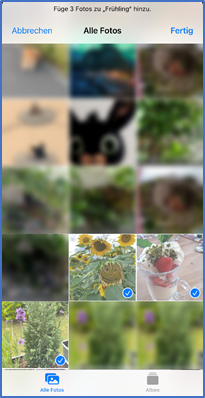
20. Daraufhin öffnet sich wieder die Gesamtübersicht unserer Bilder und wir können weitere Bilder markieren und dem Album durch Tippen auf „Fertig“ hinzufügen.